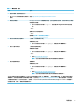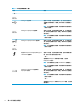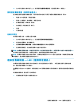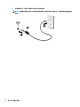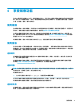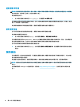user's guidance
2
瞭解您的電腦
找出硬體
您的電腦搭載最頂級的元件。本章將提供關於您的元件、位置,以及各自運作方式的詳細資訊。
瞭解您的電腦安裝了哪些硬體:
▲ 在工作列搜尋方塊中輸入裝置管理員,然後選取裝置管理員應用程式。
您會看到一份顯示電腦上已安裝的所有裝置的清單。
如需系統硬體組件和系統 BIOS 版本編號的相關資訊,請按 fn+esc(僅限特定產品)。
找出軟體
軟體可能會依產品而有所不同。若要瞭解您的電腦已安裝哪些軟體:
▲
以滑鼠右鍵按一下開始按鈕,然後選取應用程式和功能。
安裝電腦
警告!
若要降低觸電或損壞設備的風險:
● 請將電腦放置於遠離水、灰塵、潮濕、油煙的位置。這些環境因素可能會增加電腦內部的溫度,
或引起火災或觸電。
● 請勿停用電源線接地接腳。接地接腳具備重要的安全功能。
● 將電源線插入可隨時輕鬆取用的 AC 插座中。
● 若要中斷設備的電源,請從 AC 插座拔除電源線。
● 為避免直接暴露在雷射光下,請勿嘗試開啟 CD 或 DVD 光碟機外殼。
● 電源供應器預設適用於您購買電腦的國家或地區。如果您前往其他地區,在您將電腦插頭插入 AC
插座之前,請先檢查新位置的電壓需求。
若要降低嚴重傷害的風險,請參閱《安全與舒適指南》。若要存取此指南,請前往 http://www.hp.com/
ergo。
1. 將電腦放置在通風良好的位置,且勿將連接線放置於走道或是會被傢俱壓到或損壞的地方。
附註:
光滑的顯示器可能會導致不必要的反射。調整顯示器位置、照明條件或檢視方向以減少反
射。
2. 將所有電源線從顯示器、電腦和配件連接至不斷電電源供應器 (UPS) 時,HP 建議您使用電源突波
保護裝置。如果電腦配備電視調諧器、數據機連接或電話連接,也請針對這些訊號輸入使用突波
保護以保護電腦。請將電視纜線或電話線路連接至突波保護裝置,然後將裝置連接至電腦。
3. 開啟電腦,然後依照畫面上的指示繼續執行。
4. 若要存取產品的最新使用指南或手冊,請前往 http://www.hp.com/support,並依照指示尋找您的
產品,然後選取使用指南。
5. 您可在電腦包裝箱中找到其他書面詳細資訊和更新訊息。
4
第 2 章 瞭解您的電腦